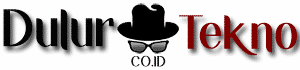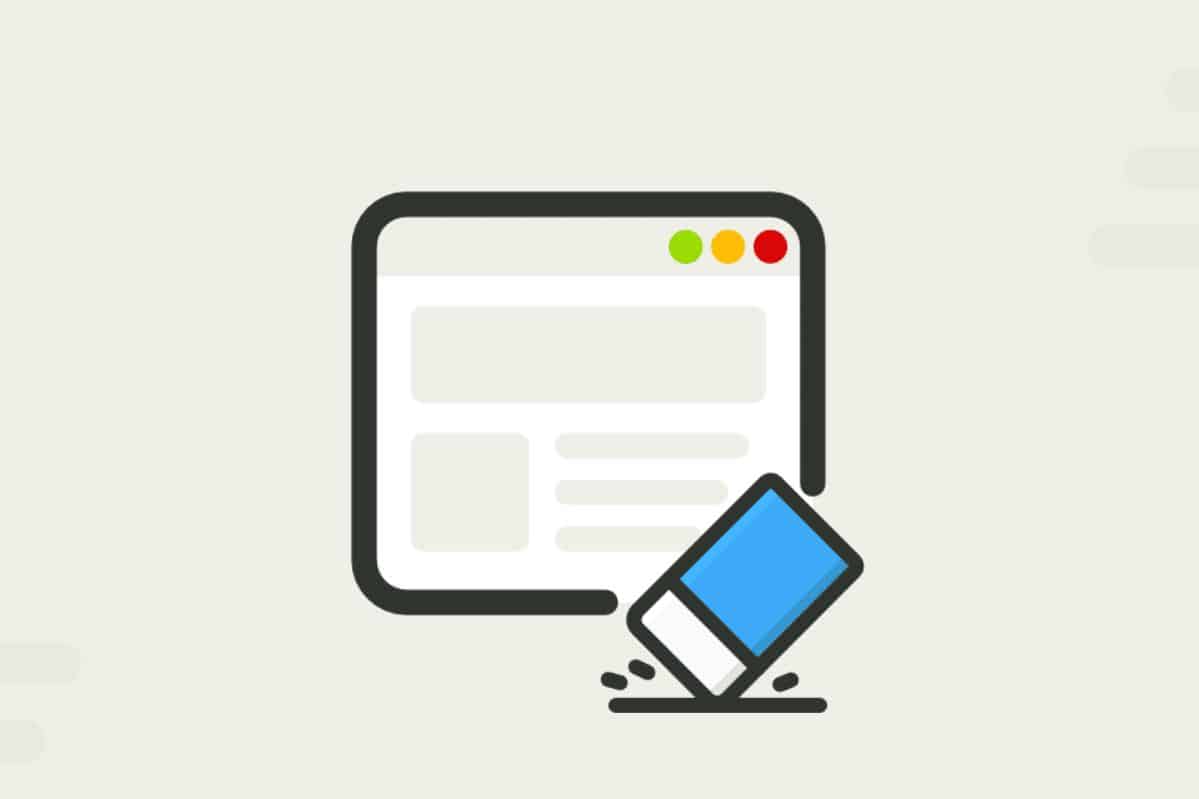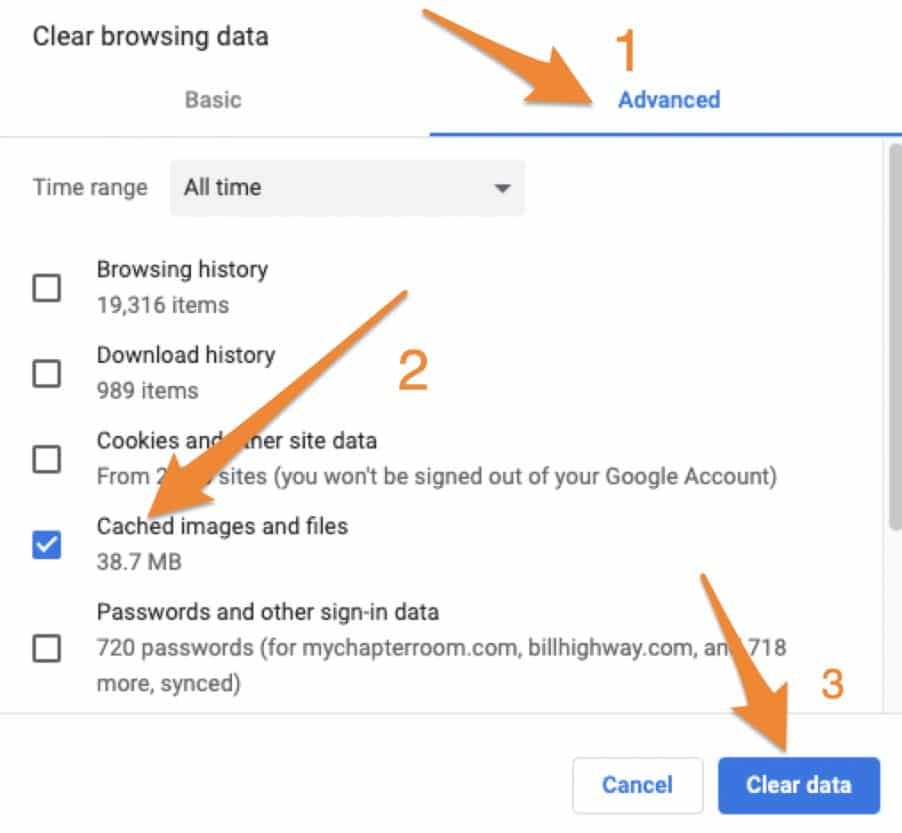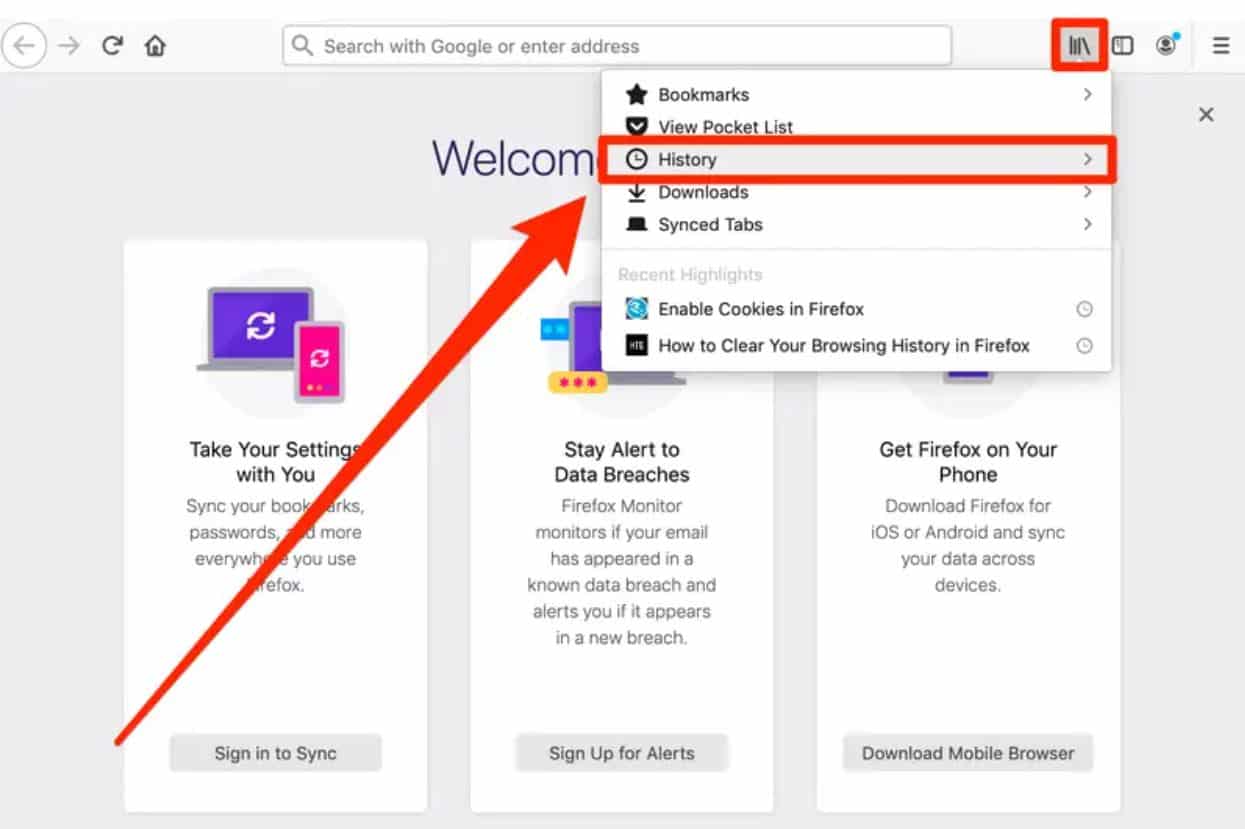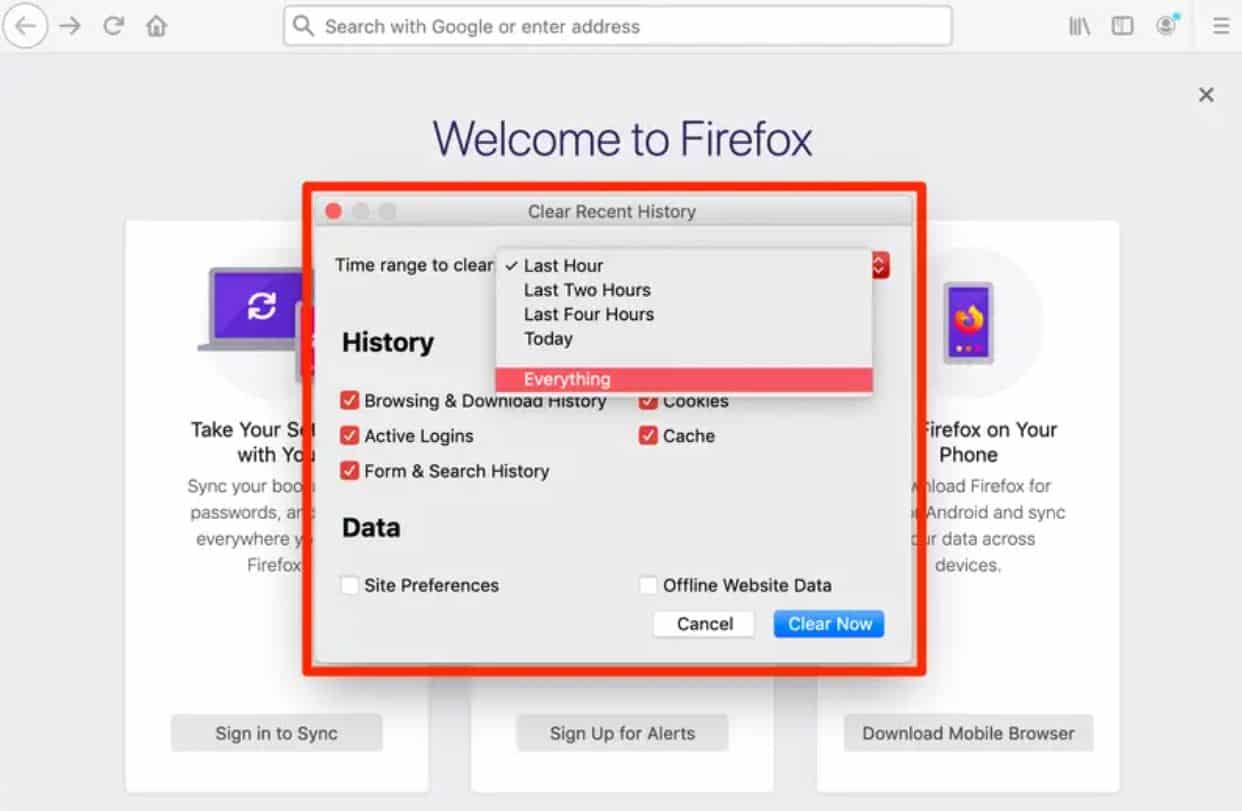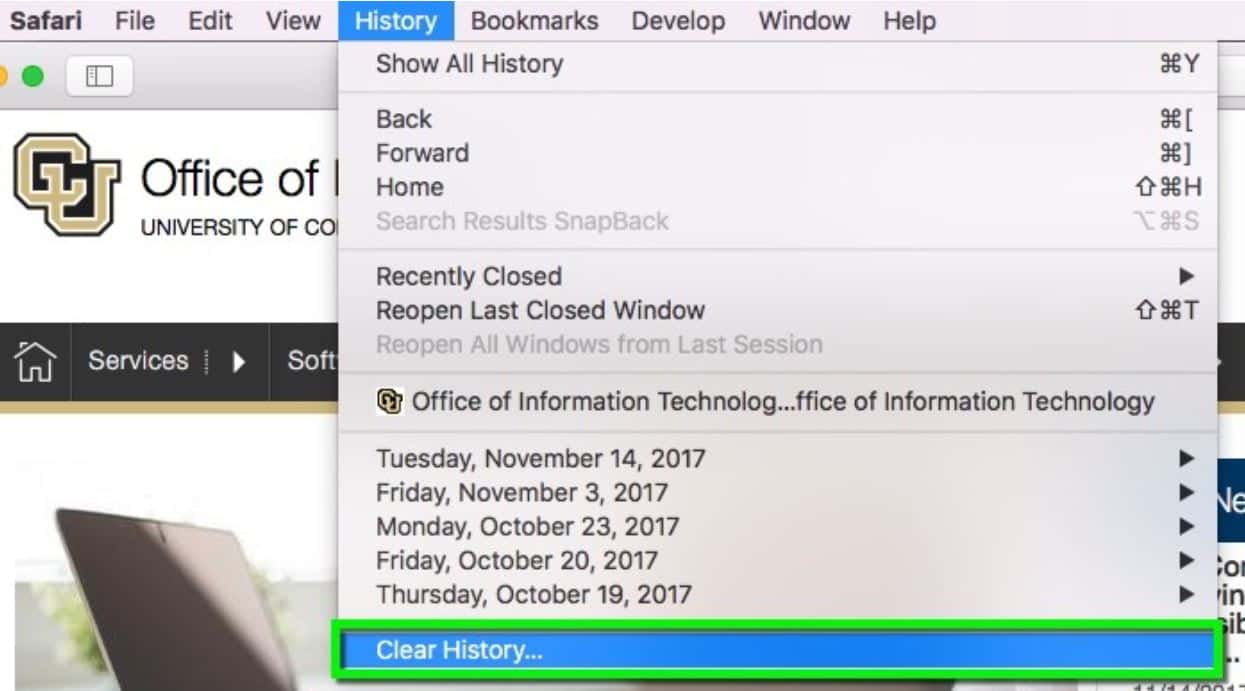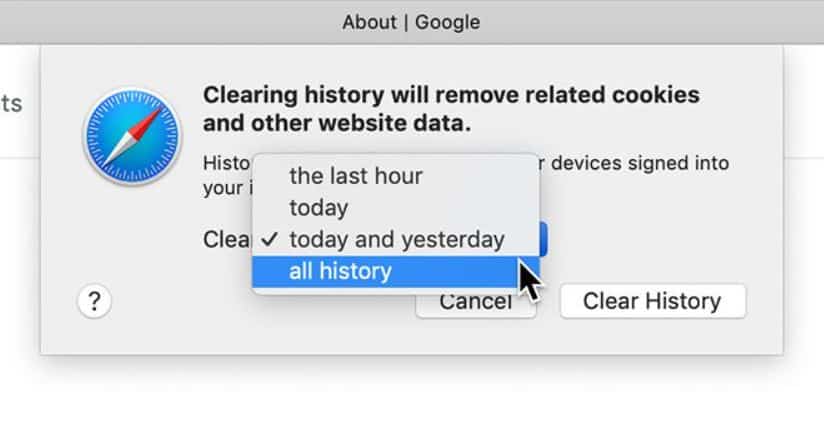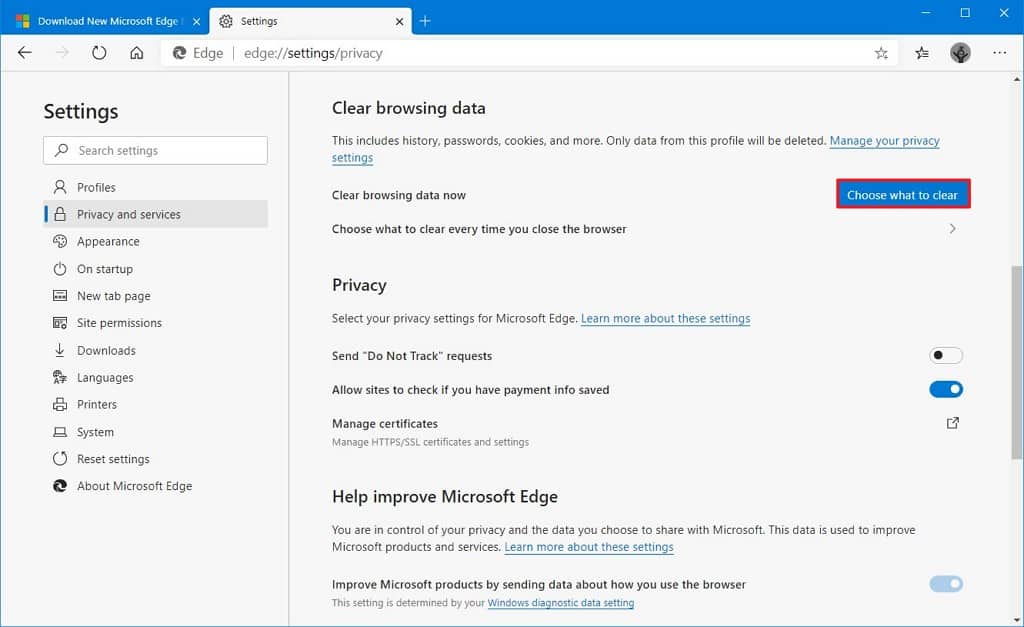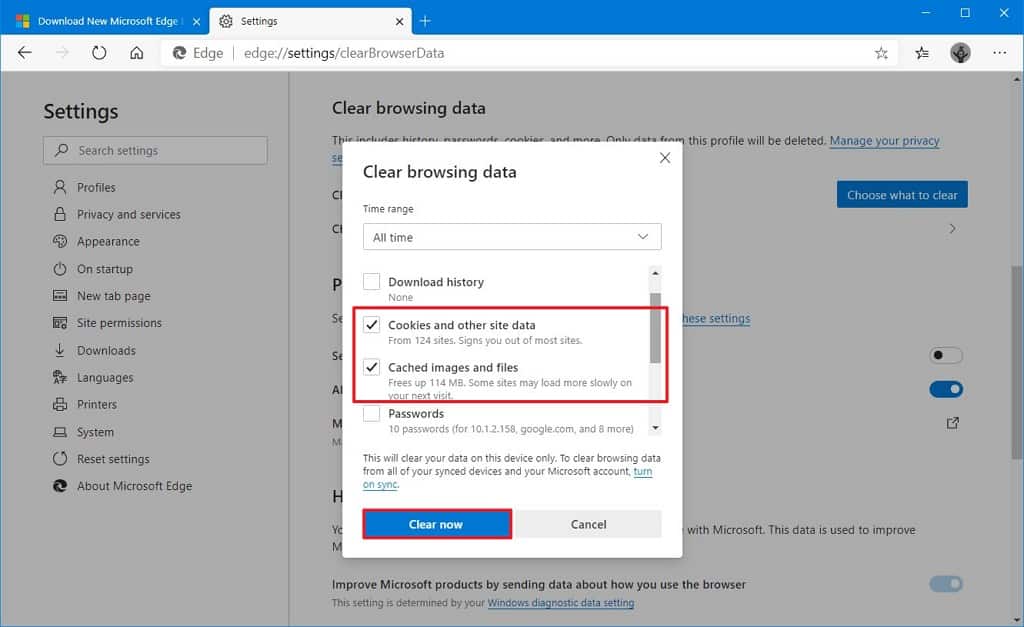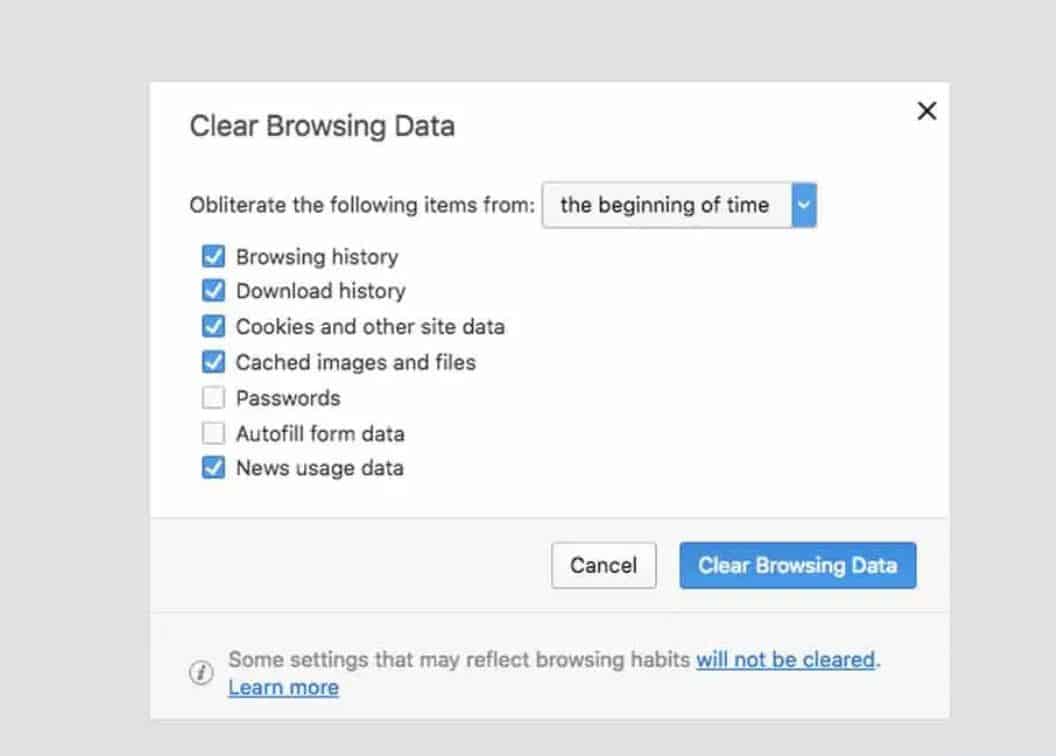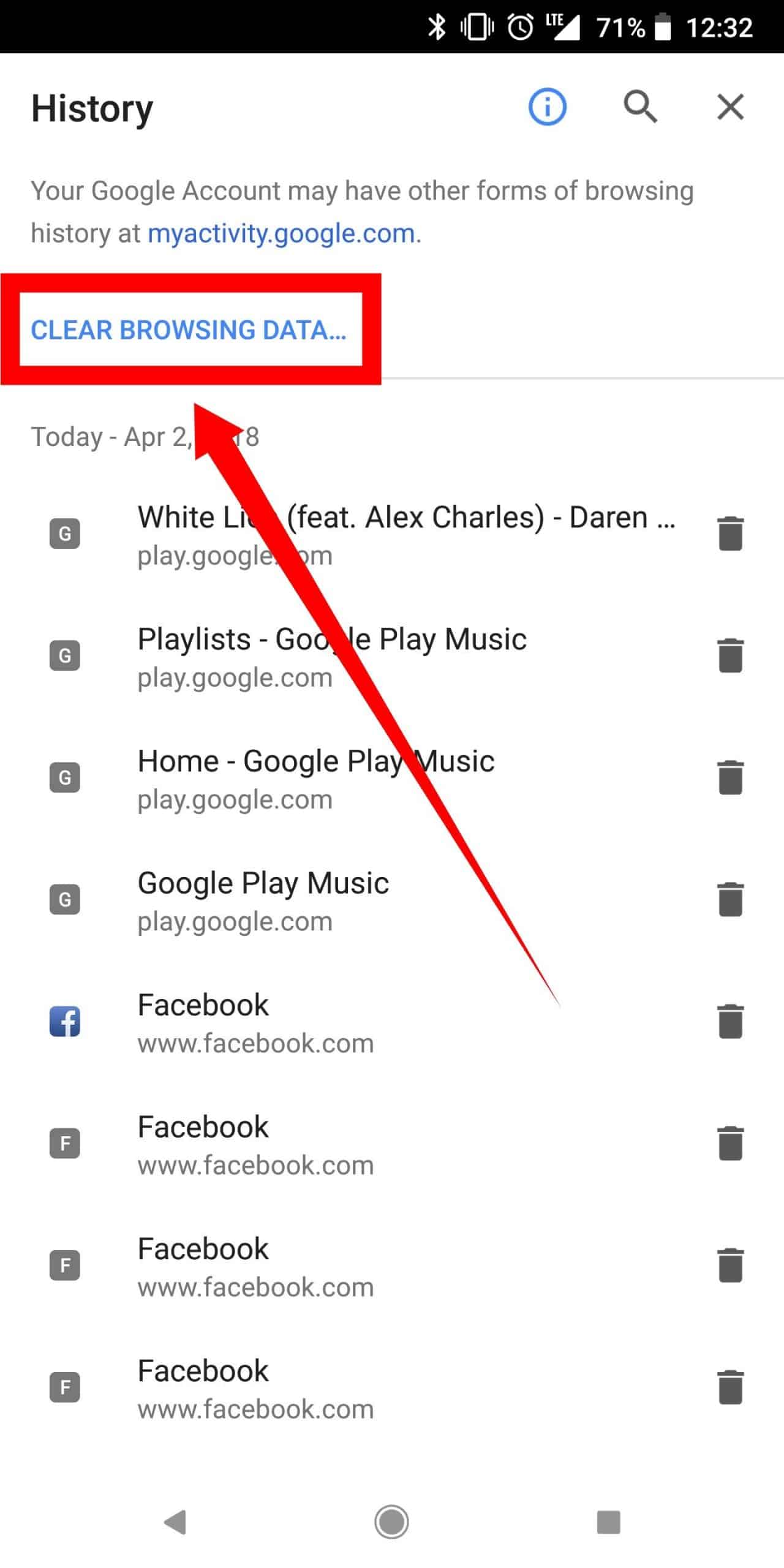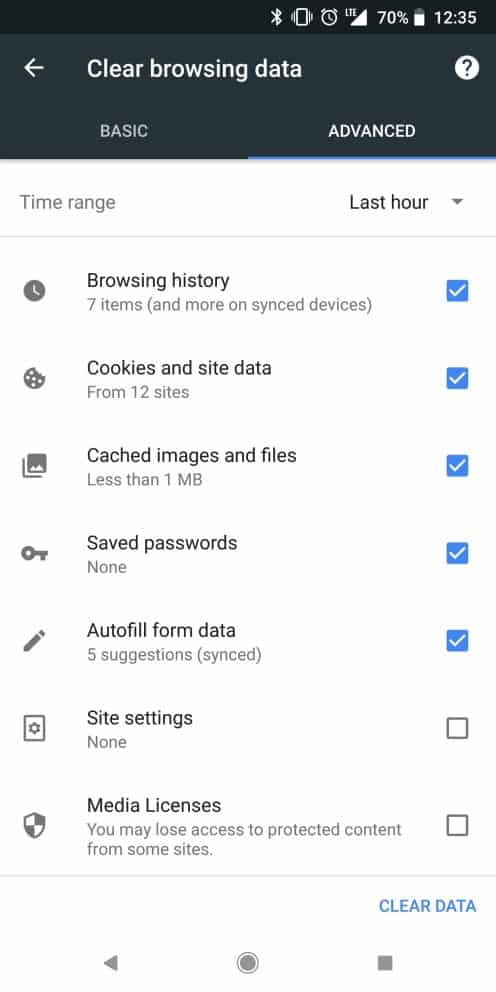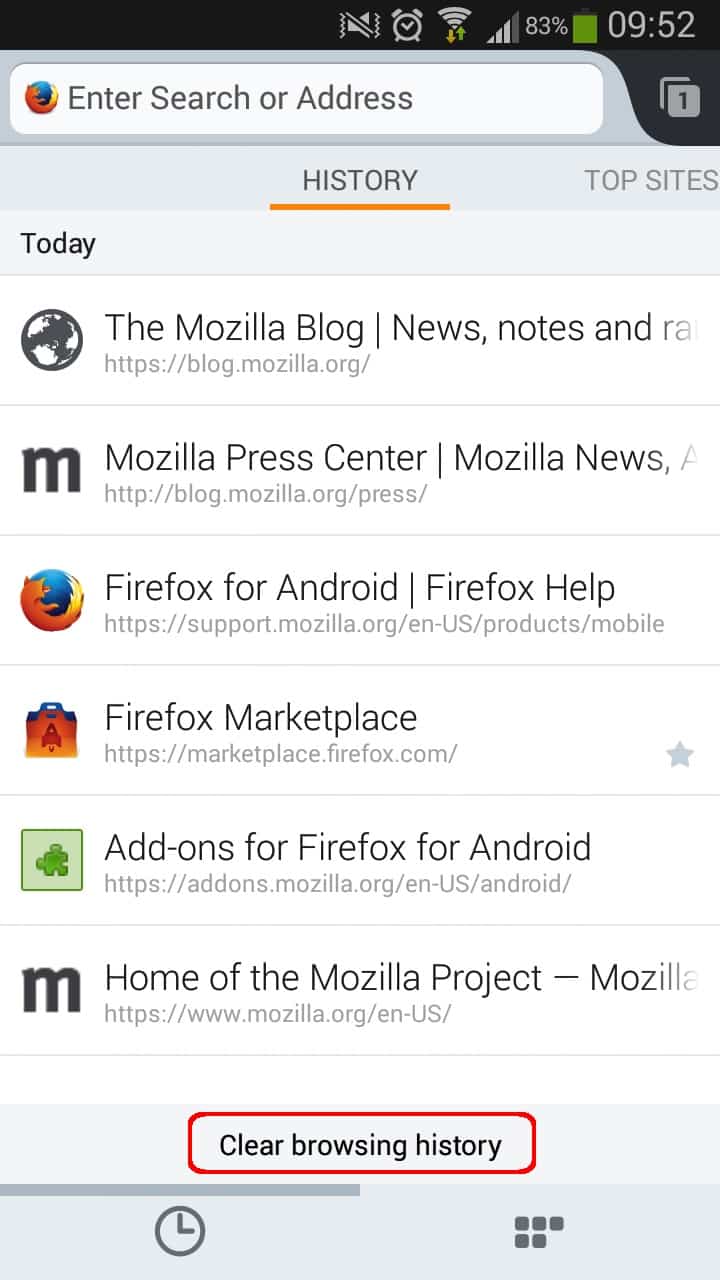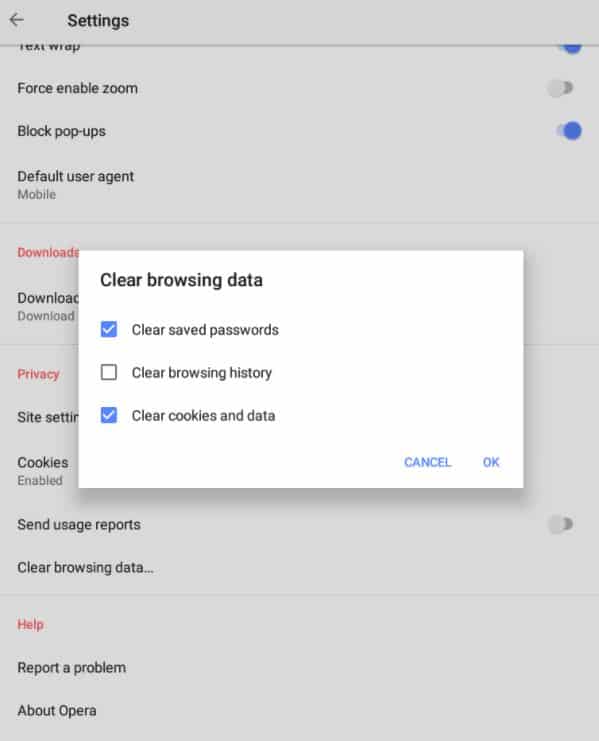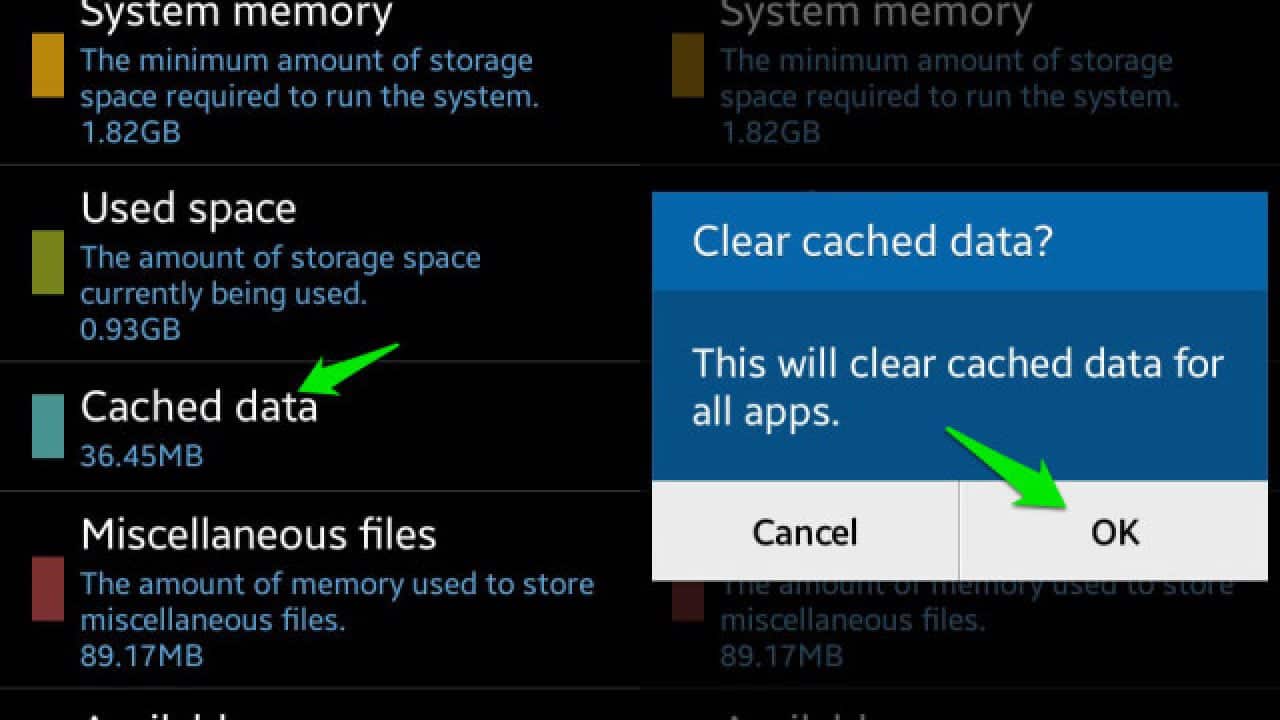Anda sudah pernah mendengar kata cache namun masih bertanya-tanya apa itu cache? Tenang saja, pertanyaan sederhana ini akan sangat mudah didapatkan jawabannya. Sebenarnya cache itu sendiri merupakan salah satu teknologi yang manfaatnya sangat besar.
Cache merupakan salah satu istilah yang cukup akrab bagi mereka yang sering berinteraksi dengan internet. Pasalnya, pada saat performa website yang diakses cenderung menurun, umumnya saran yang diberikan sebagai pertolongan pertama ialah menghapus cache ini.
Penjelasan Apa Itu Cache
Kalau memang disarankan untuk menghapus cache pada saat performa website yang diakses menurun, lalu kenapa sebelumnya disebutkan bahwa cache itu manfaatnya besar? Untuk bisa memahami pernyataan yang seolah berkebalikan tersebut, Anda harus memahami pengertiannya terlebih dahulu.
Cache data atau memori cache biasa disebut juga dengan memori CPU. Ini merupakan SRAM atau Static Random Access Memory yang berkecepatan tinggi yang bisa diakses mikroprosesor komputer yang sifatnya lebih cepat dibandingkan dengan mengakses RAM.
Adapun tujuan dari cache ialah untuk menyimpan data program serta instruksi yang dipakai secara berulangkali dalam pengoperasian informasi atau program yang mungkin saja akan dibutuhkan oleh CPU selanjutnya.
Dengan kata lain, cache ini bertanggung jawab untuk mempercepat proses dan operasi komputer. Berdasarkan penjelasan tersebut, bisa disimpulkan bahwa cache berarti suatu kegiatan dimana Anda bisa memakai lagi data yang berasal dari permintaan sebelumnya.
Tujuannya ialah untuk mempercepat permintaan di waktu mendatang. Selain itu, cache juga bisa diartikan sebagai data yang sifatnya sementara serta disimpan di dalam penyimpanan internal dimana data ini mencatat berbagai aktivitas pada aplikasi yang saat itu digunakan.
Kalimat lain menjelaskan bahwa cache ialah proses menyimpan data yang sifatnya sementara sehingga aplikasi tidak perlu mengunduh data yang dimaksud secara berulang kali.
Fungsi Cache Data
Sampai di sini Anda sudah paham dengan apa itu cache? Dari berbagai penjelasan di atas, bisa dipahami mengapa cache dikatakan sebagai teknologi yang bermanfaat. Pasalnya, cache di sini berfungsi membantu aplikasi supaya kerjanya lebih cepat karena data disimpan secara lokal.
Ambil contoh ketika Anda membuka aplikasi browser. Di browser tersebut Anda mengakses Facebook dengan cara menuliskan alamat websitenya di address bar atau kolom pencarian. Selanjutnya Anda login dengan email serta password.
Nah, semua kegiatan yang Anda lakukan dan data yang Anda catat di browser tadi akan disimpan di dalam cache. Jadi, ketika nanti Anda berniat untuk mengakses Facebook lagi menggunakan browser tersebut, Anda tidak perlu mengetik ulang alamat websitenya maupun email dan passwordnya.
Namun, cache di sini tidak hanya diterapkan oleh browser dan situs web saja, melainkan juga digunakan oleh aplikasi yang ada di smartphone yang Anda pegang. Proses caching yang sama seperti di aplikasi ponsel biasanya mengandalkan data web serta cloud.
Prosesnya sama seperti ilustrasi di atas dan manfaatnya juga demikian. Oke, sampai titik ini, apa itu cache, bagaimana cara kerja dan fungsinya sudah semakin jelas bukan?
Mengapa Cache Perlu Dihapus?
Selain perlu mengetahui apa itu cache, Anda juga perlu tahu bahwa menghapus cache bisa menjadi salah satu solusi untuk membuat perangkat bisa menjadi lebih cepat. Mengapa demikian? Karena cache ini akan memakan memori internal yang cukup banyak.
Jika memori internal yang dipakai terlalu banyak, tentu perangkat seperti smartphone kinerjanya akan menjadi lebih lemot bukan? Pasalnya, proses loadingnya juga menjadi lebih lama terutama bila datanya banyak. Oleh sebab itu, penghapusan cache ini perlu dilakukan secara rutin.
Anda tidak perlu melakukannya setiap hari. Cukup lakukan seminggu sekali saja atau tentukan sendiri kapan waktunya. Pastinya, Anda wajib melakukan hal ini terutama bila perangkat terasa lemot agar data yang kurang penting di memori internal bisa dikurangi.
Dengan Anda menghapus cache, kinerja perangkat tentu akan menjadi lebih ringan sebab ruang kosong yang terdapat dalam memori internal bisa bertambah. Biasanya juga, penghapusan cache juga bisa membuat aplikasi yang awalnya eror seperti macet ataupun sekedar lemot bisa normal kembali.
Sayangnya, menghapus cache selain bisa membuat memori bertambah, juga menimbulkan dampak buruk. Dampak buruk yang dimaksud ialah loading aplikasi selanjutnya menjadi lebih lama dibanding sebelumnya. Selain itu biasanya ini juga berdampak pada baterai yang lebih boros.
Pasalnya, sistem kan harus memulai dari awal lagi, jadi tenaga yang dibutuhkan juga lebih tinggi dibandingkan dengan mengakses memori yang sudah tersimpan sebelumnya. Itulah mengapa beberapa pengguna merasa malas untuk menghapus cache karena khawatir dengan dampak buruknya.
Selain itu, cache juga berkaitan dengan data-data yang tersimpan. Ingat, menghapus cache juga berpotensi menghapus data-data tersebut. Namun kembali lagi, cache juga tidak bagus jika dibiarkan menumpuk, jadi sudah sewajarnya dihapus secara rutin bukan?
Kalau untuk masalah data kan masih bisa diakali dengan mencatatnya di buku atau di manapun yang Anda suka.
Cara Menghapus Cache
Oke, Anda sudah mengerti apa itu cache, fungsi cache dan pentingnya menghapus cache. Sekarang Anda perlu menambah pengetahuan tersebut dengan memahami cara-cara menghapus cache. Yakni sebagai berikut:
1. Di Desktop
Pada Chrome
- Buka browser Chrome, lalu pada tanda titik tiga di kanan atas, pilih History
- Pilih History lagi
- Pilih Clear Browsing Data
- Pada opsi Time Range, pilih All Time agar penghapusan dilakukan sejak data yang pertama. Namun jika Anda hanya ingin menghapus cache pada waktu-waktu tertentu, bisa pilih opsi yang lainnya
- Pilih elemen apa saja yang ingin Anda hapus, karena di sini ada 3 opsi yakni cache, cookies dan history
- Klik Clear Data
Pada Mozilla Firefox
- Buka browser Mozilla Firefox
- Pada tanda garis tiga atau side menu, pilih Library
- Pilih History
- Pilih Clear Recent History
- Pada kalimat Time range to clear, pilih opsi yang diinginkan. Jika memang ingin menghapus sejak data yang pertama, bisa pilih All Time
- Lanjutkan dengan memilih elemen-elemen apa saja yang hendak dihapus mulai dari cache, cookies, history dan lain-lain
- Klik Clear Now
Pada Browser Safari
- Buka browser Safari dan akses side menu
- Pilih History
- Pilih Clear History
- Sampai di sini ada opsi jangka waktu cache yang ingin dihapus. Jika memang ingin menghapus sejak data yang pertama kali, bisa pilih opsi All History
- Safari akan bekerja menghapus history, cache serta cookies secara otomatis sehingga Anda tidak perlu repot memilih salah satunya
- Klik Clear History
Pada Microsoft Edge
- Buka Microsoft Edge
- Akses side menu yang ada di sebelah kanan atas
- Pilih Settings atau Pengaturan
- Pilih Choose what to clear yang posisinya di bawah Clear Browsing Data
- Lanjutkan dengan memilih apa yang hendak dihapus di bagian drop down list
- Pilih Clear dan tunggu beberapa saat. Bahkan Anda juga dapat mengatur supaya pembersihan cache dapat dilakukan otomatis setiap kali browser ditutup
Pada Opera
- Buka browser Opera lalu cari ikon History di bagian bawah menu
- Klik ikon History tersebut lalu pilih Clear Browsing Data
- Pada bagian Time range, ada opsi The beginning of time. Anda dapat memilihnya untuk menghapus seluruh data sejak awal
- Lanjutkan dengan memilih bagian yang ingin dihapus
- Terakhir, klik Clear Browsing Data
2. Di Mobile (Android)
Chrome
- Buka Chrome lalu pilih side menu seperti ketika di dekstop
- Pilih opsi History
- Pilih Clear Browsing Data
- Pada bagian Time Frame, pilih All Time bila yang ingin dihapus adalah seluruh data sejak awal
- Pilih elemen-elemen yang memang hendak dihapus dan terakhir klik Clear Data
Mozilla Firefox
- Buka Mozilla Firefox lalu akses side menu
- Pilih opsi History
- Klik Clear Browsing History yang ada di bagian bawah layar
- Selanjutnya akan muncul kalimat konfirmasi dan untuk melanjutkan klik OK
Opera Mini
- Buka aplikasi Opera Mini
- Klik ikon Opera yang terdapat di bawah layar
- Klik ikon bergambar kunci sehingga Anda diarahkan ke menu Settings
- Pilih Clear Browsing Data
- Pilih apa saja yang hendak dihapus dan jika sudah, klik OK untuk mengkonfirmasi dan melanjutkan
Selain pada browser, penghapusan cache di mobile juga bisa dilakukan melalui menu Pengaturan untuk aplikasi-aplikasi yang Anda pilih. Untuk langkah-langkahnya ialah sebagai berikut:
- Buka menu Pengaturan atau Settings
- Pilih Menu Apps
- Pilih aplikasi yang data cache-nya ingin dihapus
- Jika App Info sudah terbuka, klik Clear Cache dan setelahnya seluruh cache yang ada pada aplikasi akan terhapus
Jadi, pertanyaan Anda tentang apa itu cache sudah terjawab melalui penjelasan di atas bukan? Untuk selanjutnya, pastikan Anda menghapus cache ini secara rutin ya demi menyelamatkan perangkat dari kata lemot.
Lihat Juga :